Heute verraten wir euch, wie ihr die Gesichtserkennung des iPhones so einrichtet, dass ihr das Gerät trotzdem mit Face ID entsperren könnt, wenn ihr eine Schutzmaske im Gesicht habt.
Seit Beginn der Covid-19-Pandemie haben iPhone-Nutzer ein großes Problem beim Entsperren ihres Geräts: Face ID, das Gesichtserkennungssystem von Apple, funktioniert nicht, wenn eine Maske im Gesicht ist. So blieb den Nutzern nichts anderes übrig, als ihre PIN einzugeben, um den iPhone-Bildschirm zu entsperren, oder die Zahlung mit zu bestätigen Apple Zahlen. Ich selbst stand mehr als einmal vor diesem Problem.
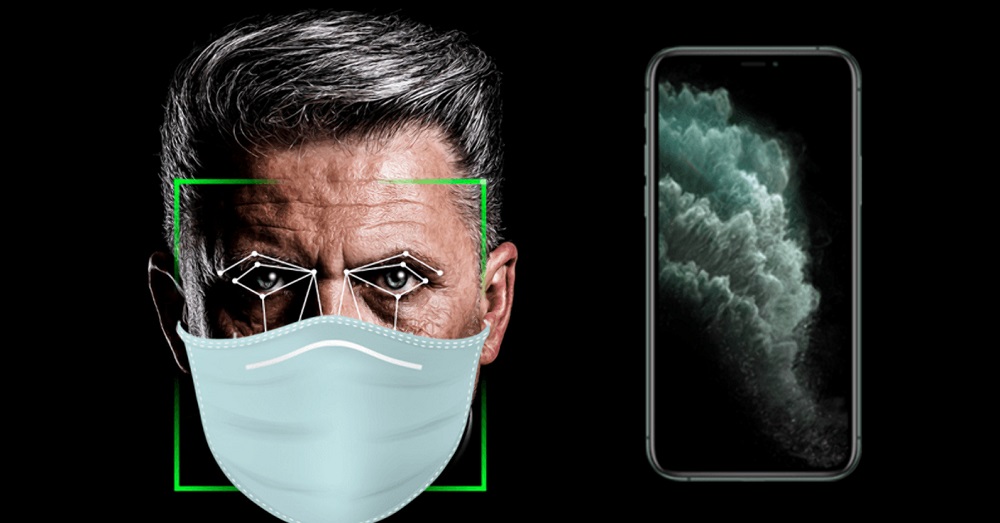
Also, was ist das Problem?
Ja, es ist bereits bekannt, dass es offiziell ist Apple arbeitet an einer Lösung, mit der Sie Ihr iPhone mit Face ID entsperren können, während Sie eine Maske tragen. Es wird mit dem iOS 14.5-Update kommen und einige Nuancen haben. Schließlich ist die Entscheidung gefallen Apple, erfordert Besitz Apple Watch, was nicht für alle iPhone-Besitzer akzeptabel ist.
Aber in den letzten Monaten haben einige Benutzer gelernt, einen Workaround zu finden, mit dem Sie Face ID so konfigurieren können, dass das iPhone auch dann entsperrt wird, wenn sich eine Maske auf dem Gesicht befindet. Da ich dem Erfolg dieses Hacks ziemlich skeptisch gegenüberstand, beschloss ich, mein Glück zu versuchen und schaffte es, eine ziemlich stabile Entsperrung zu erhalten, aber auf Kosten einiger Versuche. Heute teile ich meine Erfahrungen mit euch und erzähle euch genau, wie ihr Face ID für die Gesichtserkennung mit Maske konfiguriert.
Lesen Sie auch: So installieren und konfigurieren Sie Signal auf dem iPhone
Gesichts-ID zurücksetzen
Bevor Sie Ihr verborgenes Gesicht auf Face ID einstellen können, müssen Sie die Funktion zurücksetzen. Wieso den? Einfach, weil Sie zuerst die erste Darstellungsoption und dann die zweite konfigurieren müssen, damit das Face ID-Modul Ihr maskiertes Gesicht erkennt.
Um Face ID zurückzusetzen, öffnen Sie die Einstellungen, gehe zu Face ID und Zugangscode , geben Sie Ihr Passwort ein und tippen Sie auf Gesichts-ID zurücksetzen.
Richten Sie die Gesichtserkennung ein
Nachdem Face ID zurückgesetzt wurde, ist es an der Zeit, es erneut einzurichten. berühren Face ID-Einstellungen, und drücken Sie dann die Taste Start, um mit der Erfassung Ihres verborgenen Gesichts zu beginnen.
Nehmen Sie die Maske und falten Sie sie in der Mitte, sodass die Außenseite sichtbar ist. Platzieren Sie für mehr Komfort das Gummiband hinter dem Ohr auf der Seite des Gesichts, die Sie scannen möchten, und halten Sie die Maske mit der freien Hand auf der Hälfte Ihres Gesichts, sodass Sie die Hälfte Ihres Mundes bedecken, aber die Nasenspitze sichtbar lassen. andernfalls erkennt Face ID ein Objekt im Weg Ihres Gesichts. Wenn ja, verschieben Sie die Maske leicht, um Fehler zu vermeiden. Versuchen Sie, die Maske mit Ihrem Finger so niedrig wie möglich zu halten, um die Anwesenheit Ihrer Hand während des Scans einzuschränken.
Bewegen Sie Ihren Kopf langsam in einer kreisförmigen Bewegung, um das Gesicht für die erste Option zu scannen, und wiederholen Sie den Vorgang für den zweiten Scan wie von Face ID gefordert, bis Sie eine Meldung sehen, die besagt, dass Face ID eingerichtet ist.
Lesen Sie auch: Welches iPhone-Modell soll man 2021 wählen?
Passen Sie eine andere Look-Option an
Zurück zum Menü Face ID und Zugangscode, Drücken Sie Passen Sie die Darstellungsoption an. Wiederholen Sie den Vorgang aus dem vorherigen Schritt, aber halten Sie diesmal die Maske auf der anderen Gesichtshälfte und bedecken Sie immer noch die Hälfte des Mundes, lassen Sie aber die Nasenspitze sichtbar. Überprüfen Sie beide Optionen und beenden Sie die Einstellungen.
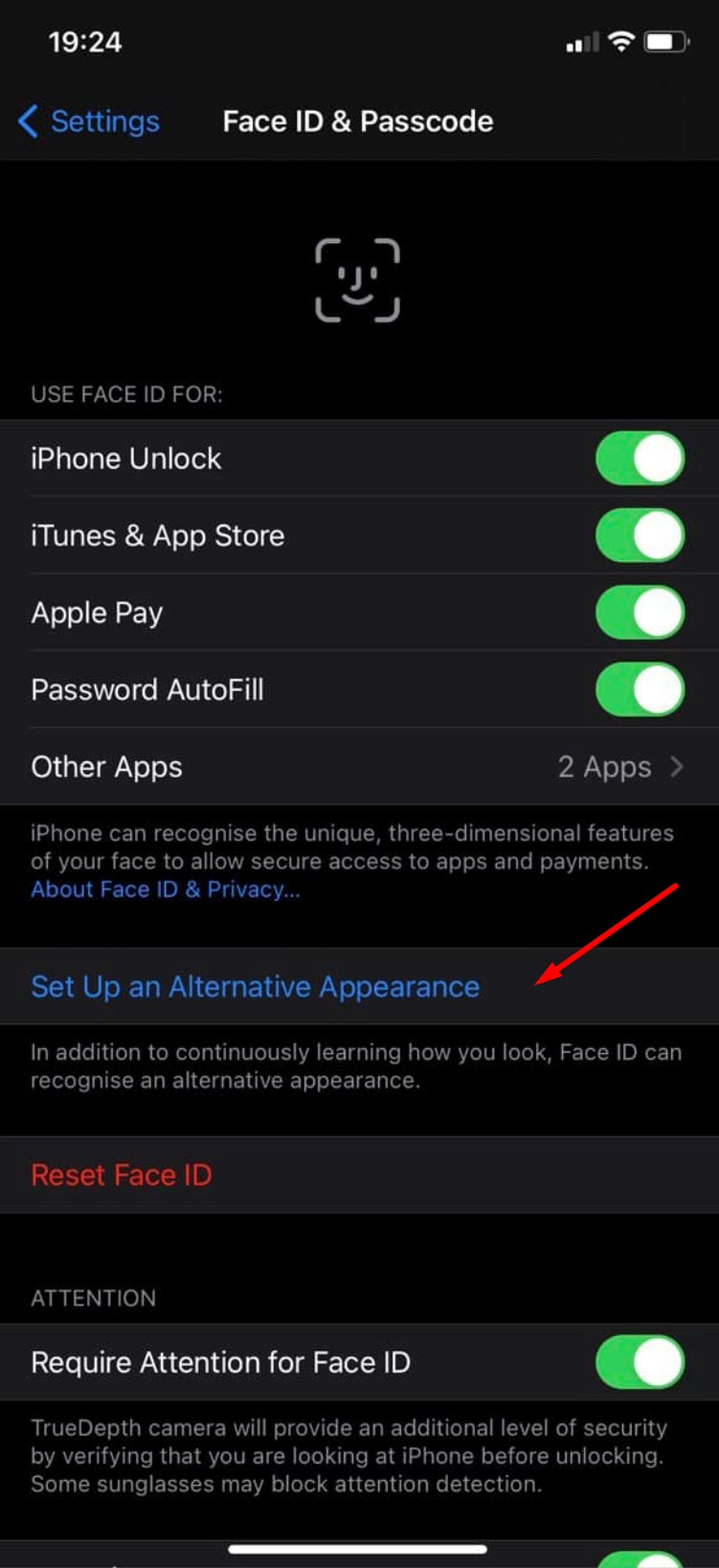
Wenn beide Scans korrekt durchgeführt werden, können Sie Ihr Gesicht mit der Maske bedecken und Ihr iPhone entsperren, ohne es zu entfernen. Da der Vorgang nicht ganz genau ist, funktioniert das Entsperren mit Face ID in der Maske möglicherweise nicht jedes Mal. Es handelt sich also um eine Art Lotterie.
Wenn das Entsperren mit der Zeit schlecht oder gar nicht funktioniert, setze Face ID erneut zurück und wiederhole beide Schritte. Das heißt, scannen Sie Ihr Gesicht erneut und verschieben Sie die Position der Maske ein wenig, damit Ihr Gesicht etwas besser sichtbar wird. Ich benutze diese Methode jetzt seit zwei Wochen und kann das Smartphone in einer engen Maske per Face ID problemlos entsperren. Immerhin habe ich es nach drei Aufbauversuchen hinbekommen, daher raten wir euch, euch an unsere Anleitung zu halten. Wir wünschen Ihnen viel Geduld und Erfolg, es lohnt sich wirklich.
Lesen Sie auch: Wie ändere ich die Standard-E-Mail-App auf dem iPhone?



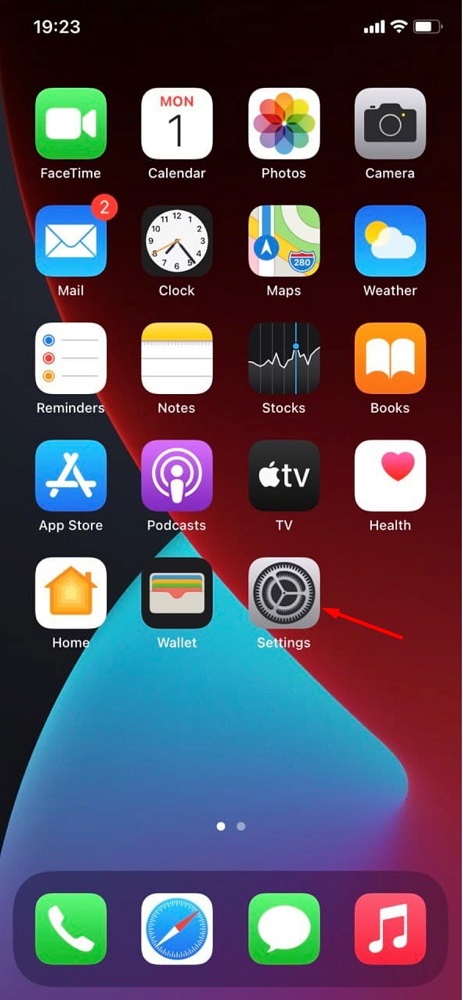
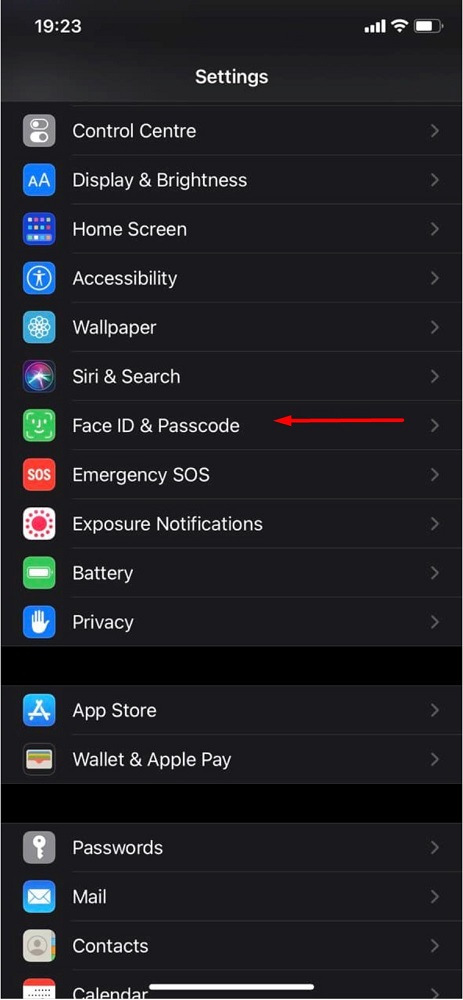
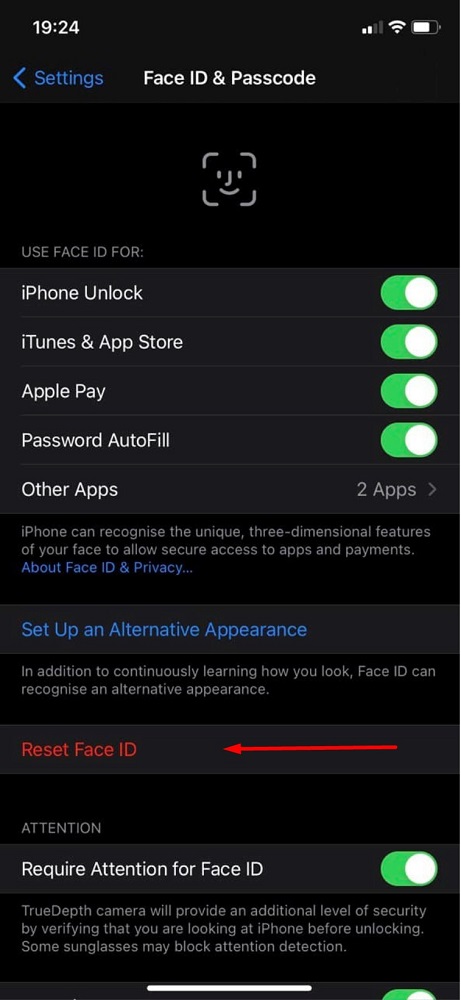

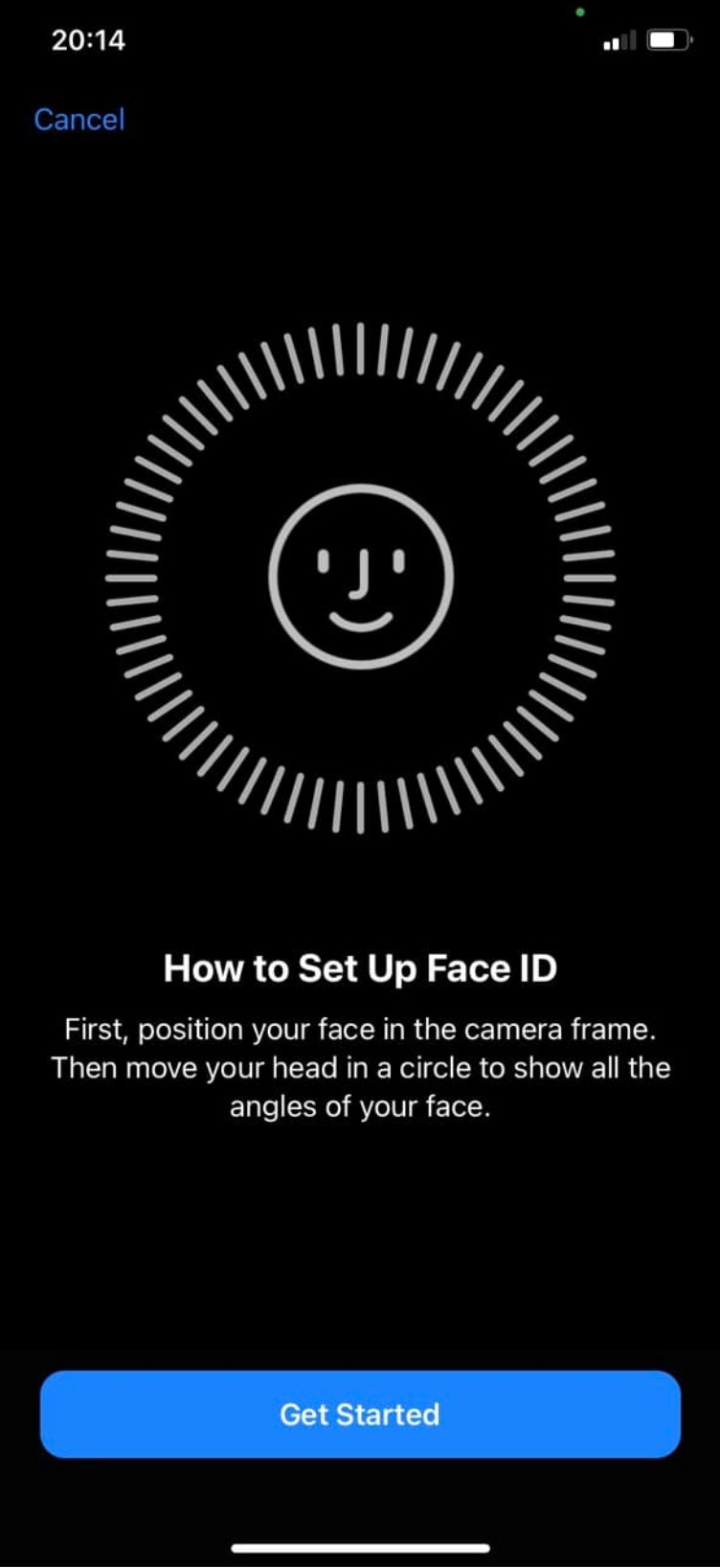
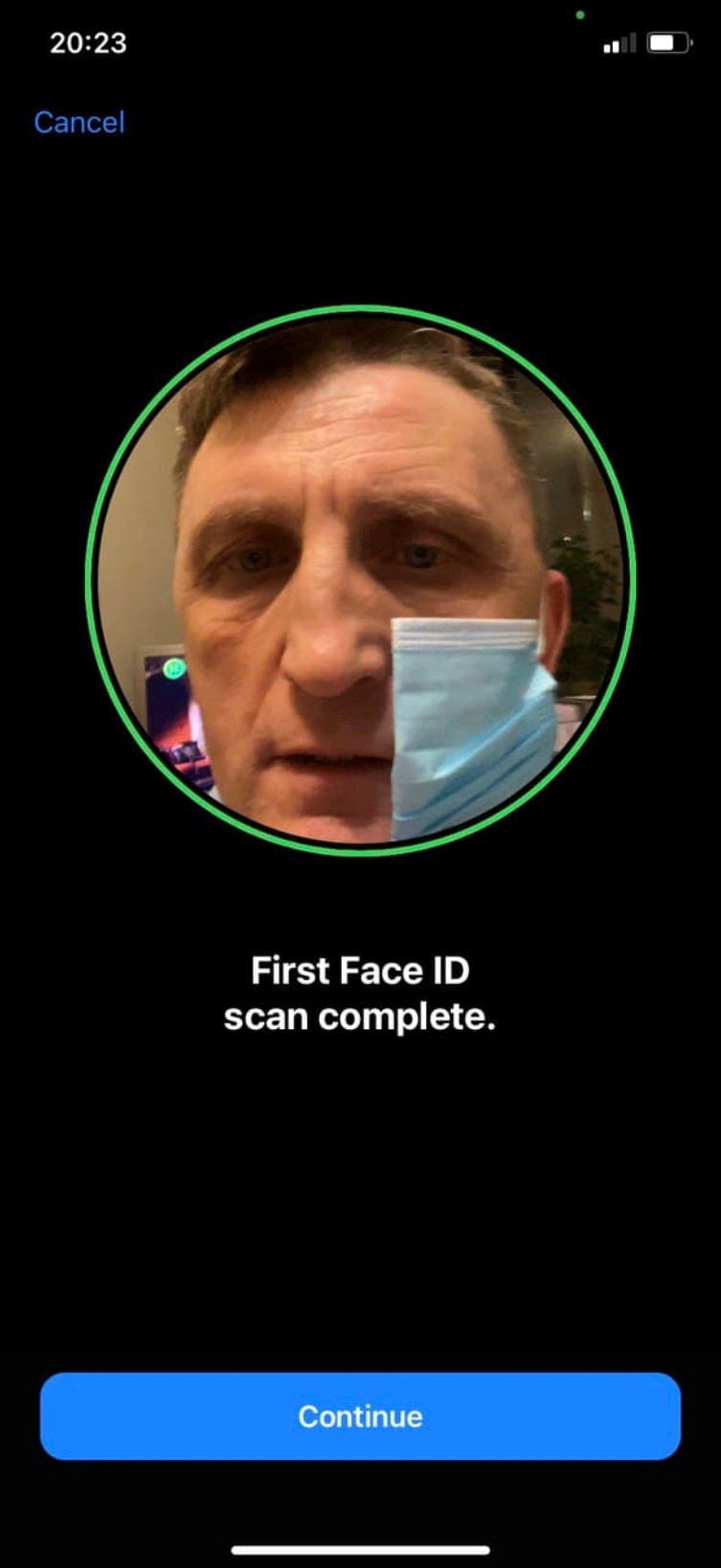
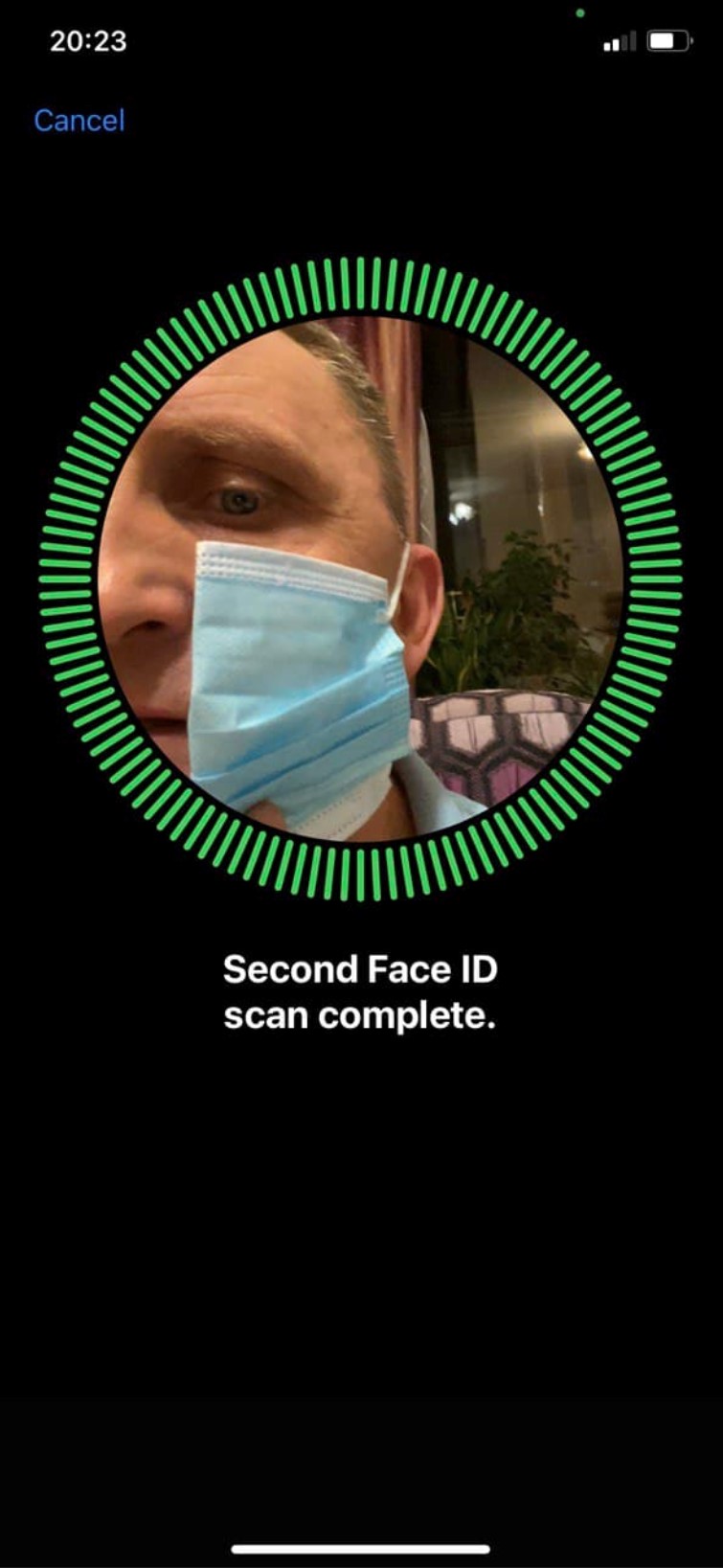
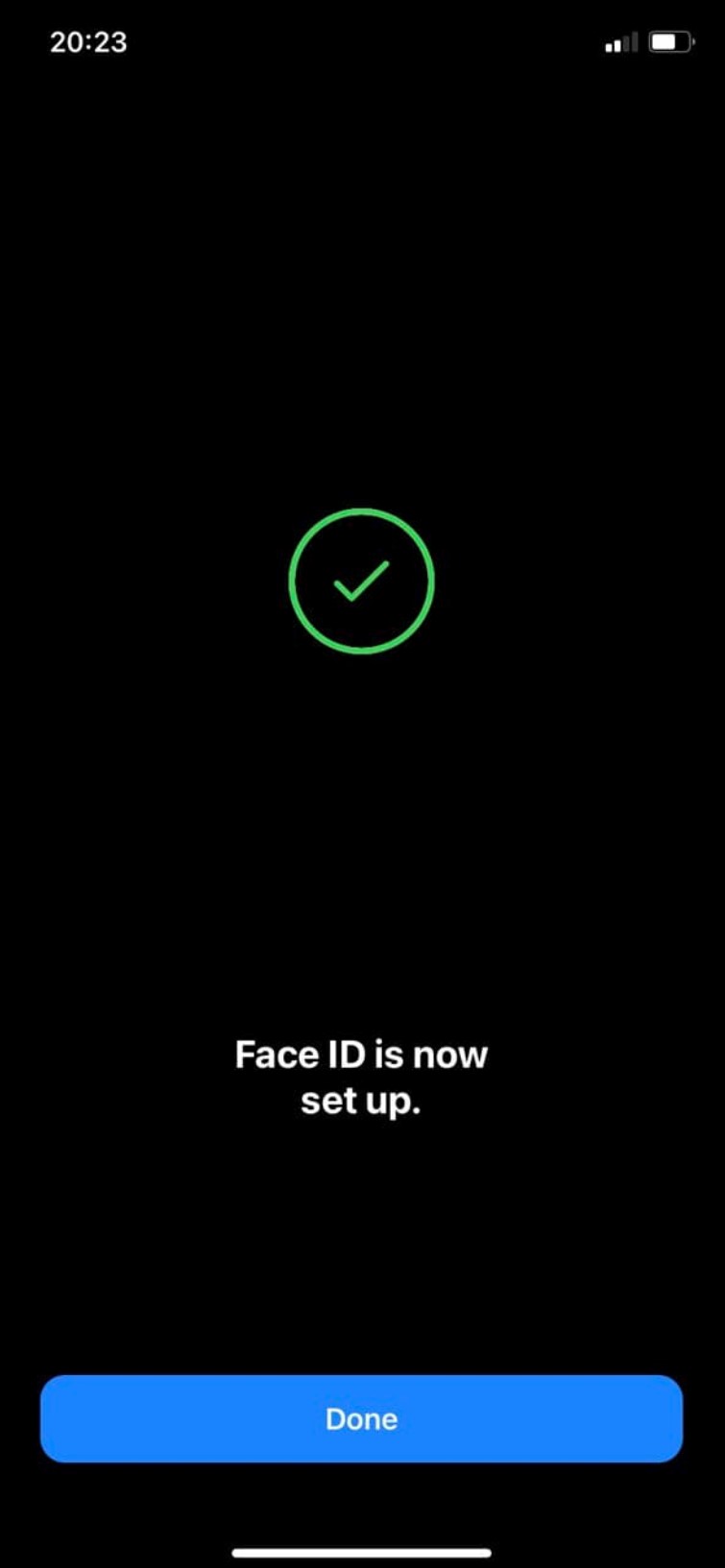
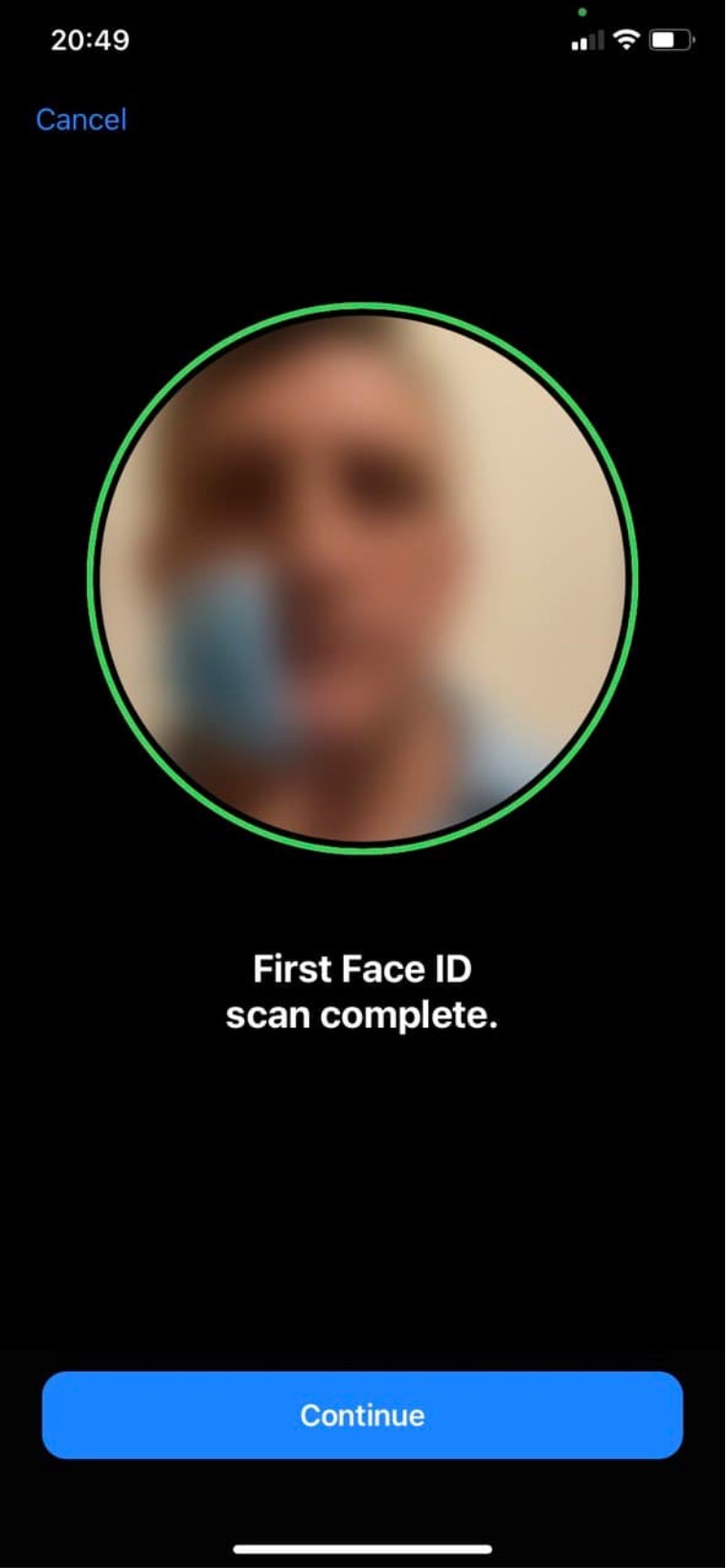
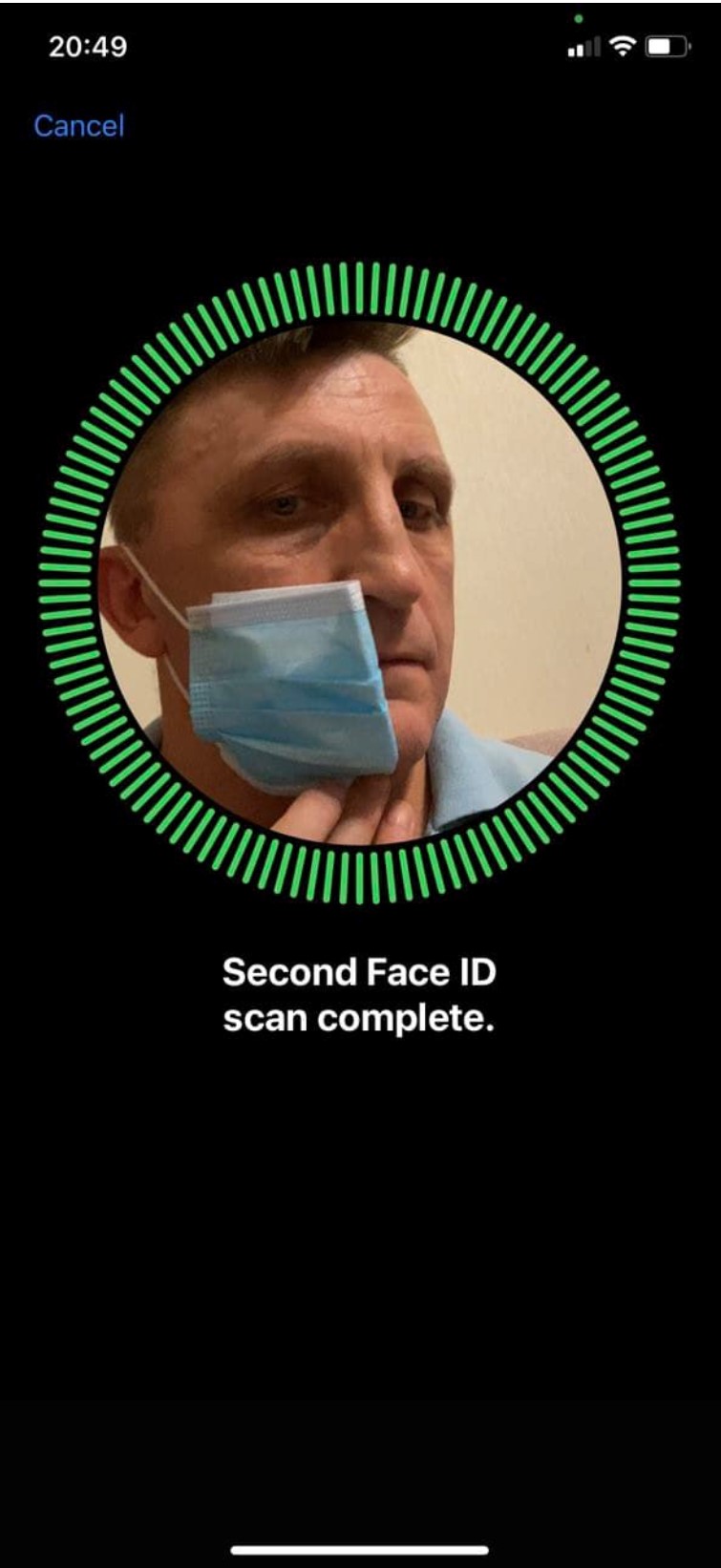
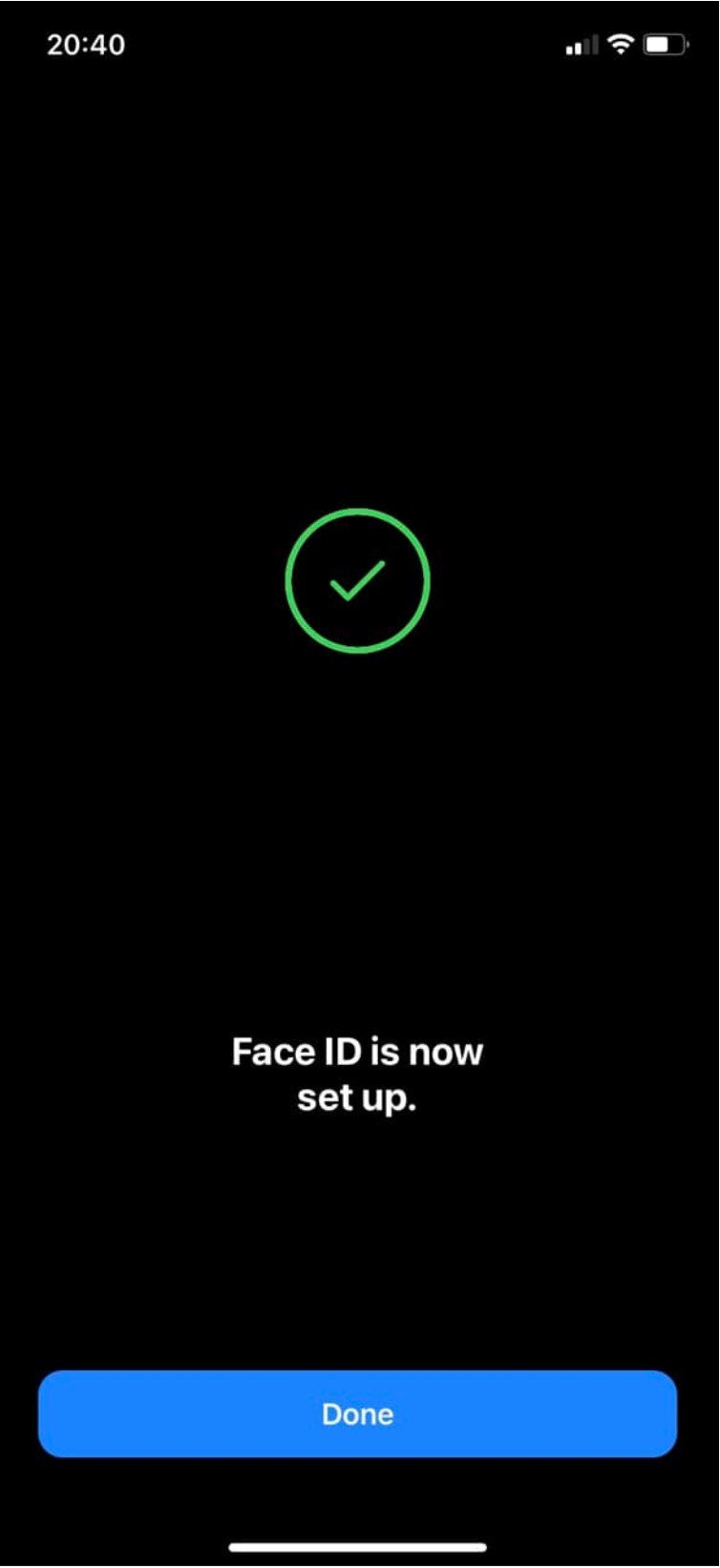
Es ist interessant ... Aber wird er es später ohne Maske erkennen? Muss ich Face ID erneut zurücksetzen?
Erkennt Wir bedecken nur die Hälfte des Gesichts und dann die andere Hälfte. Daher funktioniert Face ID dann auch ohne Maske problemlos
Es ist schon geil :)